Uskoro idete na svoj prvi Webex sastanak? Provjerite jeste li spremni pomoću pridruživanja testnom sastanku.
| 1 | Idite na https://www.webex.com/test-meeting.html. | ||
| 2 | Unesite svoje ime i adresu e-pošte, a zatim kliknite na Pridruži se. | ||
| 3 | Ako još uvijek nemate instaliranu aplikaciju, od vas će se zatražiti da kliknete na instalacijsku datoteku. U operativnom sustavu Windows kliknite na Webex.exe. Na uređaju Mac kliknite na Webex.pkg.
| ||
| 4 | Zatim odaberite na koji način želite čuti sve sudionike sastanka.
| ||
| 5 | Ako se želite pridružiti s utišanim mikrofonom, kliknite na Utišaj Vidjet ćete | ||
| 6 | Ako se želite pridružiti sastanku s isključenim videoprijenosom, kliknite na Zaustavi videoprijenos Vidjet ćete | ||
| 7 | Kliknite na Pridruži se sastanku. | ||
| 8 | Kliknite na U redu kada vidite poruku o tome da organizator nije u sastanku.
| ||
| 9 | Isprobajte dostupne opcije. | ||
| 10 | Kad završite, kliknite na Napusti |
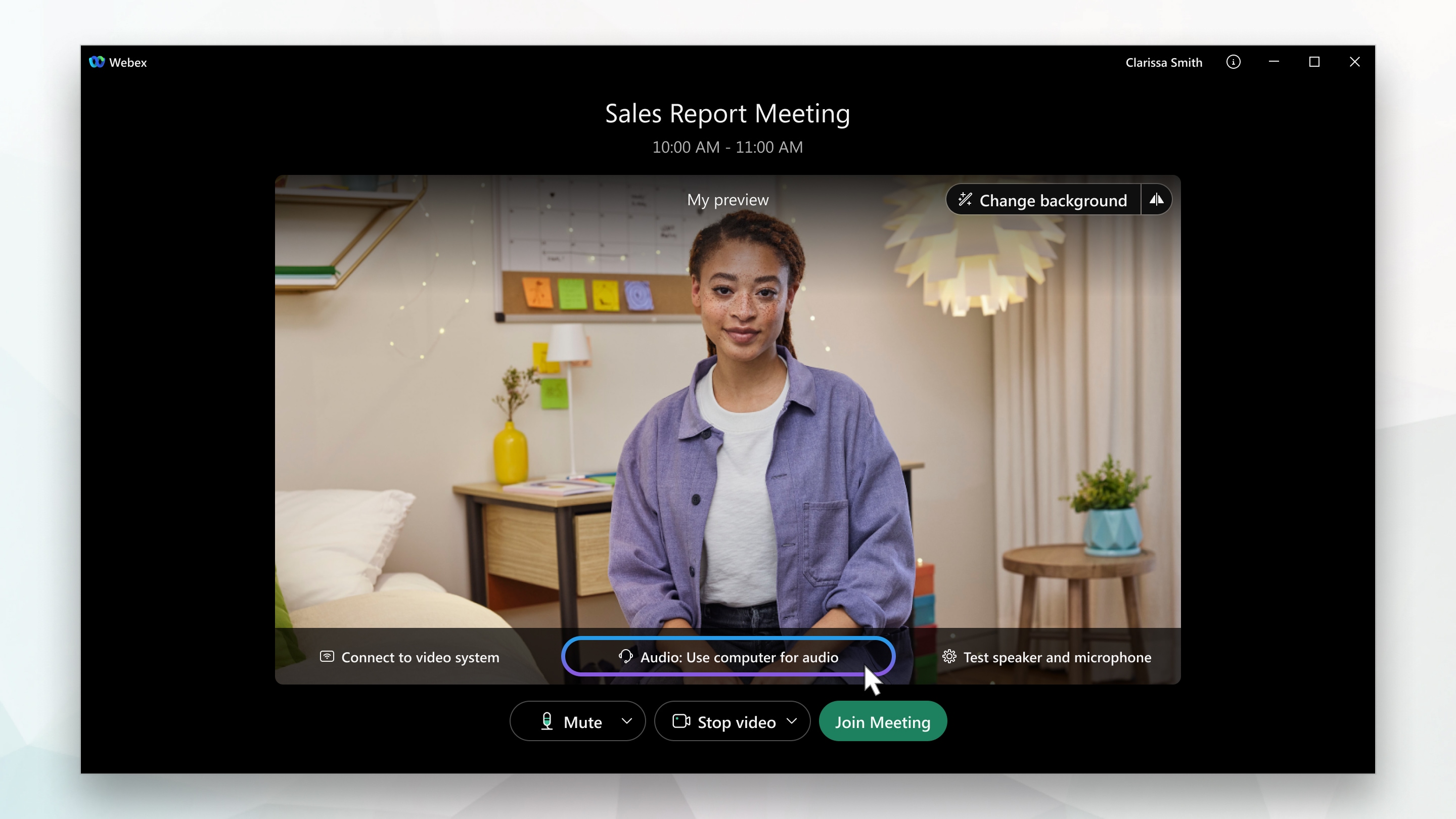
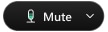 .
.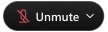 kad vam je mikrofon utišan. Kliknite na
kad vam je mikrofon utišan. Kliknite na 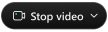 .
.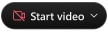 kad je videoprijenos isključen. Kliknite na
kad je videoprijenos isključen. Kliknite na 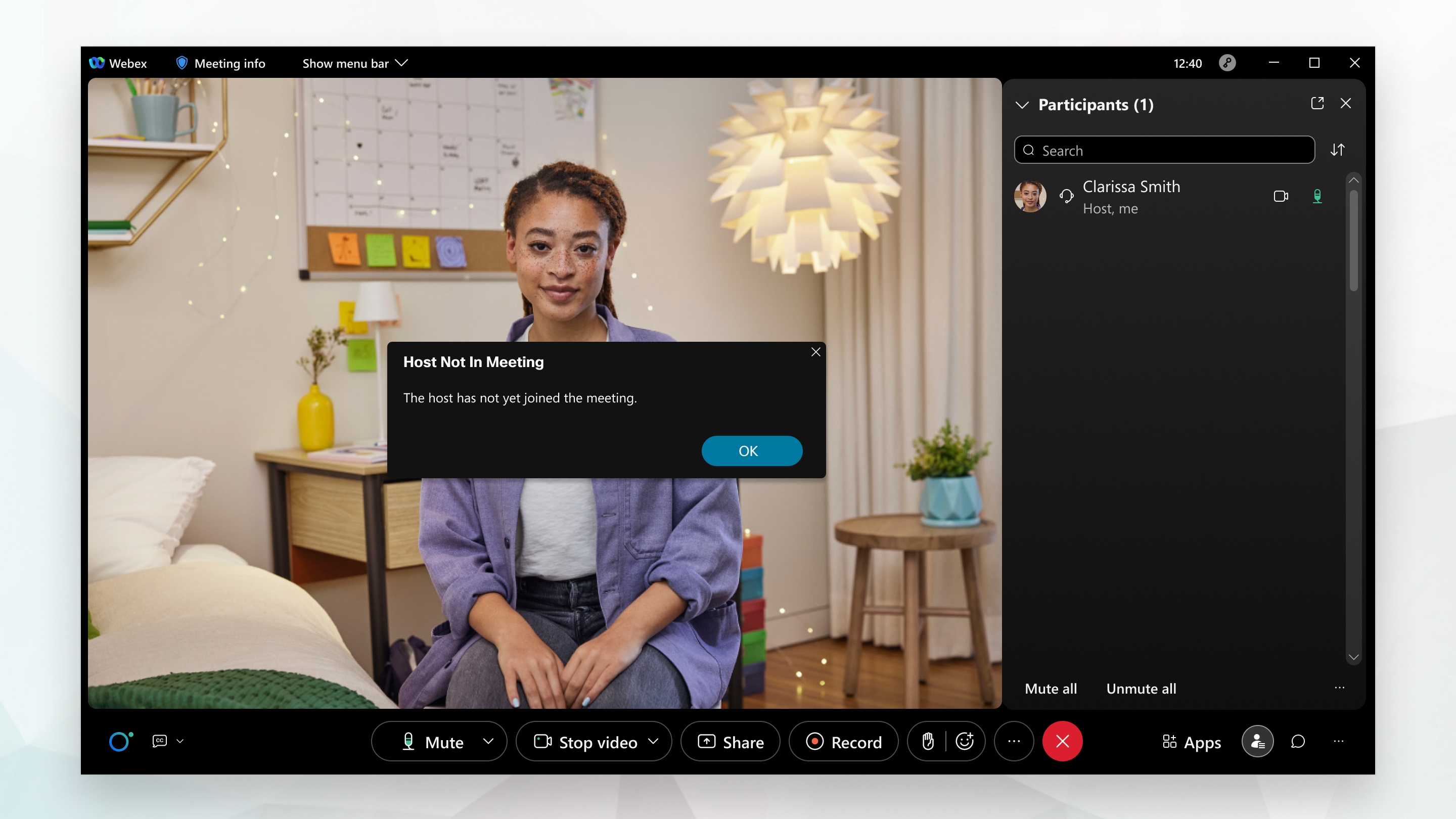
 , a zatim odaberite
, a zatim odaberite 
